Hôm nay, Tinvanphong.com sẽ hướng dẫn cho các bạn 4 cách ngắt dòng trong excel đơn giản nhất. Trong bài này, chúng ta sẽ tìm hiểu cách để ngắt dữ liệu văn bản của mình để vừa với dữ liệu văn bản bên trong một ô. Trong quá trình sử dụng Excel, đôi khi bạn cần phải xuống dòng để căn chỉnh nội dung dữ liệu cho bảng tính của mình, mục đích để bố cục bài viết của mình rõ ràng, không bị che khuất bởi các ô khác, đồng thời làm cho bảng tính của chúng ta trở nên dễ nhìn hơn. Hãy cùng chúng tôi tham khảo bài viết sau đây nhé.
Nội dung chính
Hướng dẫn 4 cách ngắt dòng trong excel đơn giản nhất
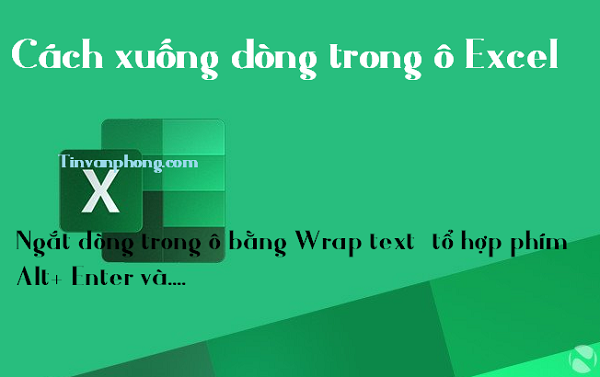
1.Cách ngắt dòng văn bảng trong excel bằng Wrap Text.
Đây là một hành động rất phổ biến, vì vậy nó có thể dễ dàng tìm thấy trong tab Home của thanh ribbon.
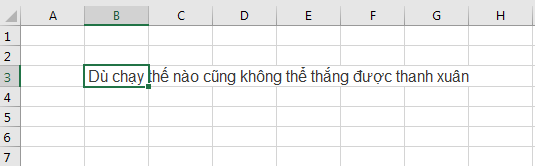
Cách thực hiện như sau:
Bước 1: Chọn ô hoặc phạm vi ô mà bạn muốn áp dụng định dạng văn bản ngắt dòng.
Bước 2: Chuyển đến tab Home
Bước 3: Nhấn lệnh Wrap Text được tìm thấy trong phần Alignment.
Điều này sẽ áp dụng định dạng cho các ô của bạn.

Bạn nên điều chỉnh chiều rộng của các ô theo kích cỡ mong muốn, trước tiên vì chiều cao của các hàng sẽ được điều chỉnh để tất cả văn bản phù hợp với ô.
2.Cách ngắt dòng văn bảng trong excel bằng phím tắt Alt ➜ H ➜ W.
Không có lối tắt bàn phím chuyên dụng để định dạng văn bản ngắt dòng, tuy nhiên bạn vẫn có thể sử dụng phím nóng Alt kết hợp với phím H và W để thực hiện cho việc này.
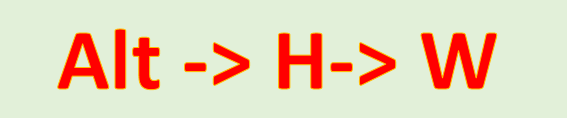
Cách thực hiện như sau:
Chọn các ô mà bạn muốn áp dụng ngắt dòng rồi nhấn Alt ➜ H ➜ W.
Chắc chắn là một cách nhanh chóng và dễ dàng để áp dụng định dạng.
3.Cách ngắt dòng văn bảng trong excel bằng hộp thoại Format Cells
Hộp thoại định dạng hay thường gọi là Format cells, có chứa tất cả các tùy chọn định dạng, mà bạn có thể áp dụng cho một ô trong bảng tính của mình, bao gồm tùy chọn ngắt dòng.
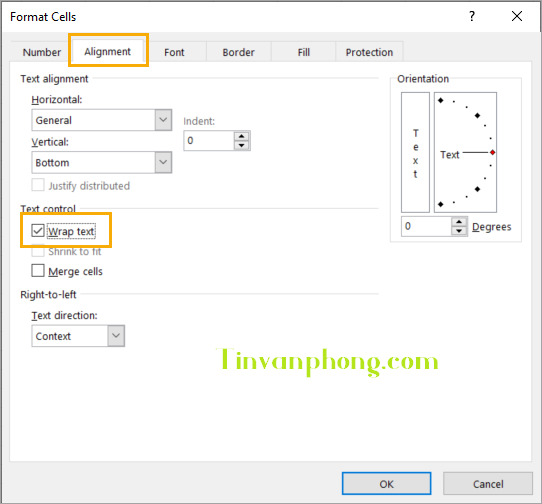
Cách thực hiện như sau:
Bước 1: Bạn có thể mở menu này, bằng cách nhấp chuột phải vào các ô sau đó chọn Format Cells hoặc bằng cách sử dụng lối tắt bàn phím Ctrl + 1.
Bước 2: Chuyển đến tab Alignment trong menu ➜ chọn Wrap Text trong phần Text control ➜ sau đó nhấn nút OK.
Đây là một tùy chọn tuyệt vời, khi bạn muốn áp dụng văn bản ngắt dòng và các tùy chọn định dạng khác cùng một lúc.
4.Cách ngắt dòng văn bảng trong excel bằng phím tắt Alt+Enter
Các bạn muốn xuống dòng từ vị trí các bạn muốn, như ví dụ trên các bạn muốn ngắt dòng để từ “không thể…” xuống dòng dưới cho dễ nhìn thì chúng ta thực hiện như sau:
Bước 1: Đặt con trỏ chuột vào vị trí văn bản mà các bạn muốn xuống dòng

Bước 2: Nhấn tổ hợp phím Alt + Enter, các bạn sẽ được kết quả như bên dưới.
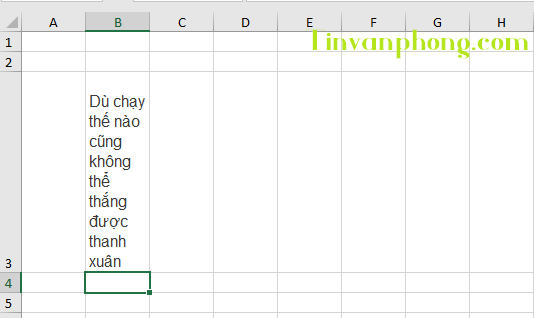
Với tổ hợp phím Alt + Enter các bạn có thể xuống dòng ở bất kỳ vị trí nào trong dòng, đây cũng là cách phổ biến nhất để xuống dòng trong một ô trong Excel. Nó cũng tuyệt vời, bởi vì nó rất dễ thực hiện.
Như vậy, Tinvanphong.com đã hướng dẫn các bạn 4 cách ngắt dòng văn bản trong excel. Ngắt dòng văn bản, là một lựa chọn tuyệt vời, để tạo kiểu cho bảng tính của bạn và làm cho chúng dễ đọc hơn. Trong 4 phương pháp trên, phương pháp yêu thích nhất của bạn là gì? Hãy cho chúng tôi biết trong phần bình luận nhé.
Tham khảo thêm các bài viết bên dưới.
–Hướng dẫn cách sử dụng hàm Sumifs trong excel
–Hướng dẫn cách sử dụng hàm Hlookup kết hợp hàm Left, Mid, Right
 Các hàm cơ bản trong Excel thường được sử dụng nhất – Phần 1
Các hàm cơ bản trong Excel thường được sử dụng nhất – Phần 1 Hướng dẫn phím tắt chuyển sheet trong excel đơn giản nhất
Hướng dẫn phím tắt chuyển sheet trong excel đơn giản nhất Cách khóa giá trị trong Excel đơn giản chỉ với 1 phím bấm
Cách khóa giá trị trong Excel đơn giản chỉ với 1 phím bấm ##### trong Excel là gì? Đang yên đang lành tự nhiên lại hiện ##### là cớ vì sao?
##### trong Excel là gì? Đang yên đang lành tự nhiên lại hiện ##### là cớ vì sao? 5 cách nhập ngày tháng nhanh trong Excel nhanh và chính xác
5 cách nhập ngày tháng nhanh trong Excel nhanh và chính xác Hàm liệt kê danh sách trong Excel ai cũng nên biết
Hàm liệt kê danh sách trong Excel ai cũng nên biết Cách tạo dòng kẻ chấm trong bảng Word 2010, 2016 hay 2003 chỉ với các thao tác đơn giản
Cách tạo dòng kẻ chấm trong bảng Word 2010, 2016 hay 2003 chỉ với các thao tác đơn giản Phần mềm quản lý kho hiệu quả và chuyên nghiệp
Phần mềm quản lý kho hiệu quả và chuyên nghiệp Cách xóa dòng trống trong excel chi tiết nhìn là làm được
Cách xóa dòng trống trong excel chi tiết nhìn là làm được